图文解答win10系统设置显示多时区时钟的步骤?
更新日期:2014-07-16来源:http://www.ghostxz15.com作者:系统家园
图文解答win10系统设置显示多时区时钟的步骤??

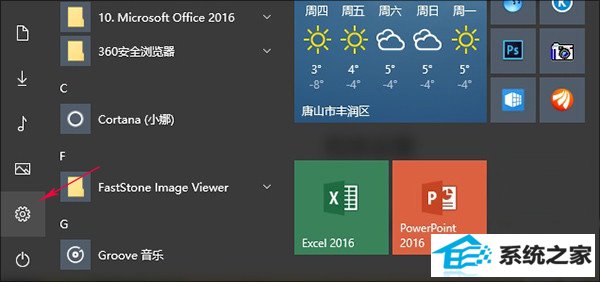
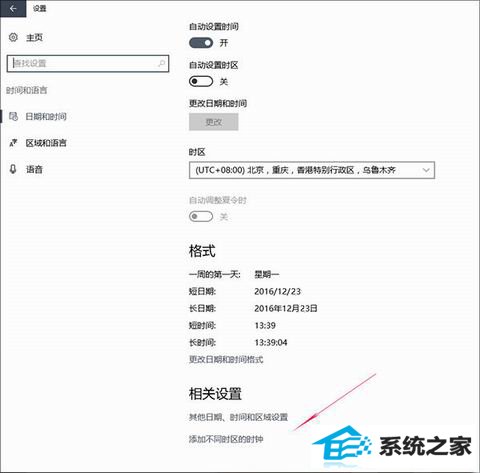
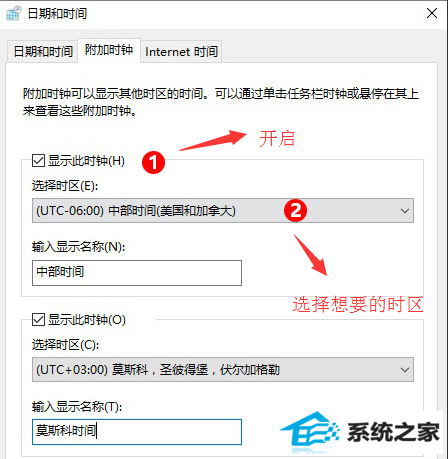

也许还有很多win10朋友不清楚win10系统设置显示多时区时钟的问题不知道解决,其实win10系统设置显示多时区时钟的问题不是很难,但是大部分网友还是不清楚应该怎么办,于是小编也在网站查询搜集,最后整理出win10系统设置显示多时区时钟的教程。步骤很简单,只需要1. 点击win10开始菜单,选择点击“设置”; 2. 点击“时间和语言”,在最下方“相关设置”中找到“添加不同时区的时钟”点击进入;就ok了。下面不知道的网友赶快学习一下win10系统设置显示多时区时钟完整解决思路吧!

1. 点击win10开始菜单,选择点击“设置”;
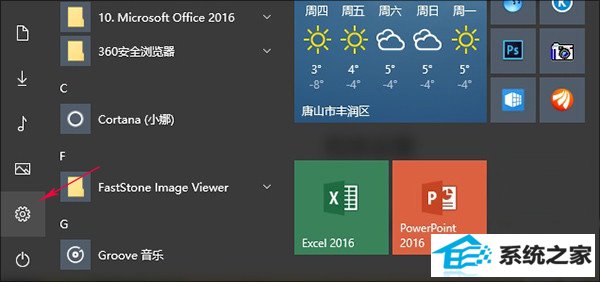
2. 点击“时间和语言”,在最下方“相关设置”中找到“添加不同时区的时钟”点击进入;
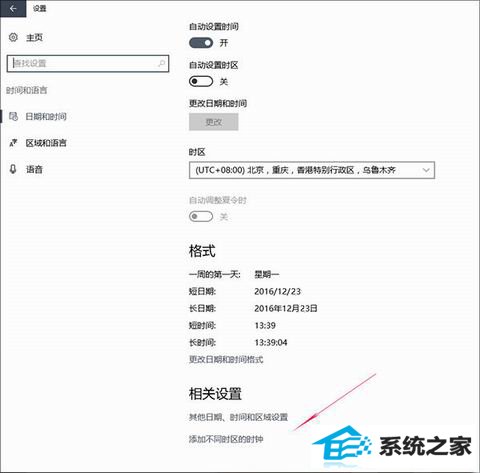
3. 勾选“显示此时钟”启用多一个时钟,然后选择需要的时区,最后给该时钟输入显示名称,基本全部操作和win10完全一样;
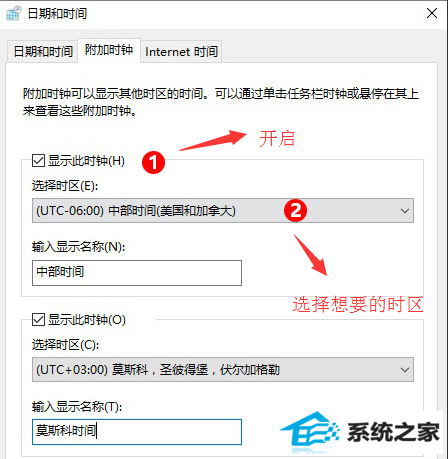
4. 完成上述设置后,再次点击右下角时钟条,你会发现现有的时钟面板下方已经多出了两个新时钟;

系统推荐
- 1 大白菜Windows xp 超纯装机版 2021.06
- 2 电脑公司Win8.1 64位 快速装机版 2021.04
- 3 深度技术Win7 64位 完整装机版 2021.06
- 4 雨林木风v2021.10最新win11 64位加强旗舰版
- 5 系统之家Windows10 32位 极速装机版 2021.06
- 6 深度技术Windows8.1 64位 新机装机版 2021.04
- 7 999宝藏网Windows10 64位 清爽装机版 2021.04
- 8 新萝卜家园v2021.12最新win8.1 32位珍藏游戏版
- 9 番茄花园win11 64位老电脑旗舰版v2021.11免激活
- 10 电脑公司32位win7通用纪念版v2021.12
